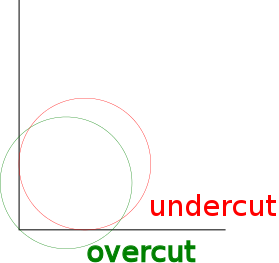Difference between revisions of "Portaalfrees"
From Digimaken wiki
| Line 5: | Line 5: | ||
==== Stroom ==== | ==== Stroom ==== | ||
* Stroom staat geheel uit als de machine niet in gebruik is. Deze zet je aan met de grote '''3-fase schakelaar''' buiten de frees-ruimte. In noodgevallen kan je deze schakelaar dus ook gebruiken om de hele machine in één keer uit te schakelen. | * Stroom staat geheel uit als de machine niet in gebruik is. Deze zet je aan met de grote '''3-fase schakelaar''' buiten de frees-ruimte. In noodgevallen kan je deze schakelaar dus ook gebruiken om de hele machine in één keer uit te schakelen. | ||
* De computer waarmee de frees | * De computer waarmee de frees bediend wordt heeft een aparte stroomvoorziening. Die zet je gewoon aan op de computer. Hij blijft dus ook draaien als je de stroom van de machine afhaalt. | ||
==== Werk-klaar maken ==== | ==== Werk-klaar maken ==== | ||
* Voor je de machine kan gebruiken moet de computer weten waar de freeskop zich bevindt. Dit bepaalt hij door te "Homen". DE Home-positie bevindt zich links-voor, dus in de hoek het dichtste bij de computer. | * Voor je de machine kan gebruiken moet de computer weten waar de freeskop zich bevindt. Dit bepaalt hij door te "Homen". DE Home-positie bevindt zich links-voor, dus in de hoek het dichtste bij de computer. | ||
Revision as of 22:19, 13 November 2014
De freesmachine
De grote CNC frees bij ZB45 heeft een werkvlak van 130x247cm. De maximale werkstuk-hoogte is ongeveer 9cm. Deze portaalfrees is geschikt voor hout en de meeste plastics. Lichte metalen (messing, aluminium) zijn ook mogelijk, maar gaan héél langzaam omdat de machine geen continu-koeling heeft. Om diezelfde reden is het frezen van zwaardere metalen (staal) niet mogelijk. De freestafel heeft 3 assen (X-Y-Z) en freest dus altijd van bovenaf, recht naar beneden, in het materiaal. De freeskop is uitgerust met een 2KW - 18.000 toeren spindle.
Aan- en uitzetten van de machine
Stroom
- Stroom staat geheel uit als de machine niet in gebruik is. Deze zet je aan met de grote 3-fase schakelaar buiten de frees-ruimte. In noodgevallen kan je deze schakelaar dus ook gebruiken om de hele machine in één keer uit te schakelen.
- De computer waarmee de frees bediend wordt heeft een aparte stroomvoorziening. Die zet je gewoon aan op de computer. Hij blijft dus ook draaien als je de stroom van de machine afhaalt.
Werk-klaar maken
- Voor je de machine kan gebruiken moet de computer weten waar de freeskop zich bevindt. Dit bepaalt hij door te "Homen". DE Home-positie bevindt zich links-voor, dus in de hoek het dichtste bij de computer.
- Eerst start je de computer op, met het programma LinuxCNC. Dit staat op de Desktop.
- Druk op F1 om de noodstop te ontgrendelen, daarna F2 om LinuxCNC aan te zetten. De machine kan nu bewogen worden met de pijltjestoetsen.
- Controleer of alle rails goed schoon is. Zo niet, maak deze dan nu schoon met een doekje en zo nodig met de stofafzuiging. Als de rails schoon is, kan je de machine met de pijltjestoetsen bewegen naar ongeveer 10cm vanaf de endstops: dit zijn de mechanische schakelaars aan het einde van de rails. Als het te langzaam gaat, kan je SHIFT indrukken om te versnellen (pas op, dat gaat héél snel). Je mag niet te dicht bij de endstops komen, want de machine stopt niet uit zichzelf bij de endstops voor de home-procedure is uitgevoerd! PgUp en PgDown bewegen de freeskop omhoog en omlaag.
- Als de freeskop in de buurt van de home-positie is, klik je in LinuxCNC op de Home button of je drukt op Home op het toetsenbord. Nu beweegt de machine zelf tegen de eindstops aan en bepaalt zijn startpositie.
- Na het homen staat de machine op het absolute nulpunt. Controleer nu met een rolmaat of de Y-as recht zit, want bij deze machine is de linker- en rechter Y-as onafhankelijk. Als dit niet zo is, dan kan je stroom van de assen halen door de noodstop op de metalen kast van de machine in te drukken. Je kan dan met de hand de assen gelijk schuiven en daarna de noodstop weer aandraaien. Als je niet meer dan 1cm hoefde te schuiven, hoef je niet opnieuw te homen.
- Door te homen weet de computer waar de freeskop is. Je kunt de freeskop nu veilig vanaf de computer naar een positie sturen.
Werkstuk plaatsen en nulpunt instellen
- Als de machine is geijkt, is het tijd om je werkstuk op de machine te plaatsen. Leg het werkstuk op de machine. Je kan het nu vastzetten met schroeven, maar alleen als je zeker weet dat de frees nooit de positie van de schroeven gaat bereiken. Een andere truc is het werkstuk nog even los te laten liggen en eerst schroef-gaten te boren met de frees. Omdat die in je tekening staan, kan je ze zo plaatsen dat de frees er daarna niet meer komt.
- Plaats het eerste freesje dat je gaat gebruiken in de machine. Maak hiervan gebruik van de best passende collet.
- Op het scherm zie je de relatieve positie van de frees. Waarschijnlijk staat die nog ingesteld van een vorig werkstuk. Je kan nu de frees naar je werkstuk toe bewegen, zo dat de frees met zijn middelpunt precies boven de linker onderhoek van je werkstuk staat. Dit is de nul-positie van jouw werkstuk. Met Touch-off' (X, Y) sla je die positie op. Je ziet de relatieve positie op het scherm veranderen in 0,0
- Als je het nulpunt hebt ingesteld, dan beweeg je je frees naar een punt boven je werkstuk. Is je werkstuk niet vlak, dan neem je het hoogste punt. Beweeg de frees nu langzaam naar beneden, tot hij nog maar 1 a 2 mm boven het werkstuk is. Zet de snelheid (op het scherm) heel laag en beweeg nog lager, tot je het werkstuk net raakt. Eventueel kan je dit ijken door er een papiertje tussen te houden: als je dat niet meer kunt bewegen, zit je op het nulpunt. Pas op dat je niet te snel naar beneden beweegt: je freesje kan breken of je werkstuk kan beschadigen. Ook de hoogte (Z-as) stel je op 0 met touch-off.
Klaar voor gebruik
De frees is nu klaar voor gebruik. Je kan een opdracht laden en de frees starten (nadat je de opdracht op het scherm hebt gecontroleerd). De afzuiging bedien je met een aparte schakelaar op de voorkant van de machine. In deafzuigzak mag alleen houtstof, voor plastics moet je een losse stofzuiger of veger en blik gebruiken!
De tekeningen voor de grote frees moeten worden aangeleverd in DXF (voor 2D) of STL (voor 3D) formaat. De tekeningen worden vervolgens bewerkt in CamBam tot Gcode voor de machine.
- 3-assige frees. Hij kan bewegen in X, Y en Z-richting. De freeskop kan dus op en neer bewegen, maar het freesje kan niet onder een hoek gedraaid worden, zoals bij een 4 of 5-assige frees. Je freest dus altijd recht naar beneden.
- Verwisselbare collets. Bijna elk frees/boortje kan erin geplaatst worden.
- Maximaal werkbereik: 1300x2470x90mm (xyz). Een plaat van 250mm lang past wel op de tafel, maar de frees kan het uiteinde niet bereiken!
- De frees heeft geen vacuumtafel, dus je moet je werkstuk vastzetten. in de tafel. Dit doe je met schroeven of klemmen.
- Aansturing gaat met GCODE via het programma LinuxCNC
Veiligheid
De freesmachine valt qua veiligheid in de categorie "weapons of mass destruction". Hij is héél sterk en er zijn niet veel automatische veiligheden. Als gebruiker moet je dus extra opletten. Daarom een paar basisregels:
- Draag bij de frees altijd gehoorbescherming en een veiligheidsbril.
- Voer de volledige checks uit voor je begint met frezen, ook als iemand anders voor jou al gefreesd heeft.
- Blijf in de buurt van de frees, controleer regelmatig of alles goed gaat.
- Laat je opdracht voor je start altijd door een professional controleren.
Een ontwerp maken voor de frees
2D ontwerpen
Om iets uit te snijden of in te snijden, gebruik je een vectortekening. Pixeltekeningen (JPG/GIF) zijn hiervoor niet geschikt. In een vectortekening wordt een lijn opgeslagen als een afstand tussen het begin- en eindpunt. Daar kan de frees wat mee. In een Pixeltekening wordt een lijn opgeslagen als een aantal stipjes. Daar kan de frees geen lijn uit maken.
De meest gebruikte 2D ontwerp-programma's (althans hier):
- Inkscape. Open Source Vector tekenprogramma (http://www.inkscape.org). Slaat files standaard op in SVG formaat. Om deze files op de frees te kunnen gebruiken, moet je ze opslaan als een AutoCAD DXF R14 bestand.
- QCad / LibreCAD. Open Source Vector tekenprogramma. Sla bestanden voor het frezen op als DXF 2004. (http://www.qcad.org/)
LibreCAD is iets Iets technischer dan Inkscape, terwijl Inkscape meer grafische trucjes kent. Zo is het in Inkscape bijvoorbeeld heel gemakkelijk om JPEG's te importeren en te converteren naar een vector. In LibreCAD heeft elke lijn een exacte maat.
- Adobe Illustrator. De commerciele versie van Inkscape. Niet persé beter, wel duurder. Helaas is het moeilijk overschakelen naar Inkscape als je eenmaal iets anders gewend bent. Wordt op veel design-opleidingen gebruikt. (http://www.adobe.com) Exporteer files als Autocad 2014 DXF.
Niet gebruiken: GIMP, Photoshop, Paint: dit zijn pixel-tekenprogramma's. Daar heb je niets aan voor de frees.
Tips voor tijdens de ontwerpfase:
- Houd rekening met de maat van de frees die je wilt gebruiken. In binnen-hoeken kan de frees nooit een 90-graden hoek maken, maar zit altijd de afronding van de frees. Je kan wel iets te ver doorfrezen (overcut) om te zorgen dat er een haakse stuk in past.
- De frees moet ook tussen de objecten door passen. Leg ze niet te dicht op elkaar, maar houdt tenminste 120% van de freeskop afstand. Freesbanen zijn nl. meestal breder dan het freesje (dit komt later aan de orde).
- Als je verschillende onderdelen snijdt, moet je oppassen dat ze niet wegschieten als ze losgefreesd worden. Dit kan je voorkomen door tabs aan te brengen. Dit kan zowel in je eigen tekening als in CamBam. Deze tabs moet je dan na het frezen zelf nog loszagen.
- Houd rond je ontwerp zo'n 2cm vrij tot de rand van de plaat. Hiermee behoudt de plaat zijn vorm en voorkom je dat er stukken wegschieten, die de frees of het werkstuk kunnen beschadigen.
- Zorg voor ruimte in de hoekpunten van het materiaal, zodat het met een schroef aan de tafel vastgezet kan worden.
3D Designs
- Exporteer je ontwerp naar STL. Vrijwel elk 3D tekenprogramma kan dat.
- Houd er rekening mee dat de frees alleen van bovenaf bij het object kan. Als je aan beide kanten wilt frezen, bedenk dan al in de ontwerpfase hoe je je object gaat omdraaien en fixeren (op zo'n manier dat hij weer op dezelfde plek uitkomt).
CamBam
Wij gebruiken CamBam om van een ontwerptekening GCODE te maken. CamBam is zeker niet het enige en misschien ook niet het beste programma hiervoor. Het is wel redelijk goedkoop (€ 100,-) en de ontwerper reageert op het forum als je een probleem hebt, wat ook een voordeel is. Het staat je vrij om zelf een ander programma te gebruiken, de principes zijn hetzelfde. Zorg wel dat je een programma hebt waarbij je goed kan zien wat er gaat gebeuren, want als de frees dingen gaat doen die niet moeten, heb je al snel grote schade (aan je werkstuk, de frees en jezelf).
Wil je helemaal Open Source: Dan is er PyCAM: http://pycam.sourceforge.net/
CamBam heeft een paar goede introductie-videos, die de moeite van het bekijken waard zijn. Wij werken aan een eigen CamBam Snelstarthandleiding.
Bediening van de machine
- Start met een schone machine!
- Houd je aan de veiligheidsvoorschriften: veiligheidsbril op en oordopjes in.
- Volg de CNC checklist. Doorloop alle stappen!
- Plaats je materiaal op de machine en zet het vast.
- Start LinuxCNC
- Home de machine
- Installeer je freesje en zet de Z-hoogte goed
- Kies je (X,Y) nulpunt ten opzichte van het materiaal
- Laad je ontwerp en vergelijk de maten nog een extra keer met het materiaal
- Go!
Toeleveranciers
- Houtfreesjes: Gunters en Meuser: http://webshop.guntersenmeuser.nl/ (zoek op: groeffrees)
- Machine onderdelen en frezen: DamemCNC: http://www.damencnc.com
- Machine onderdelen en frezen: Stappenmotor.nl: http://www.stappenmotor.nl
- Freesjes: http://www.ctctools.biz/
- Freesjes (NL): http://www.wisent.nl/
- Houtfreesjes: cncpoorboytoolstore on Ebay
- Frezen, stofzakken (Amsterdam): http://www.teygeler.nl/
- Goede frezen: CMT Orange Tools
Overige links
Enkele freestips voor de praktijk: een informatief overzicht van Wisent.nl